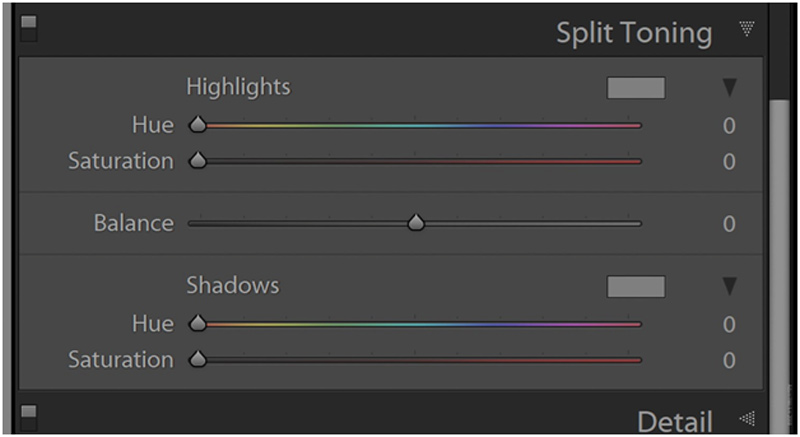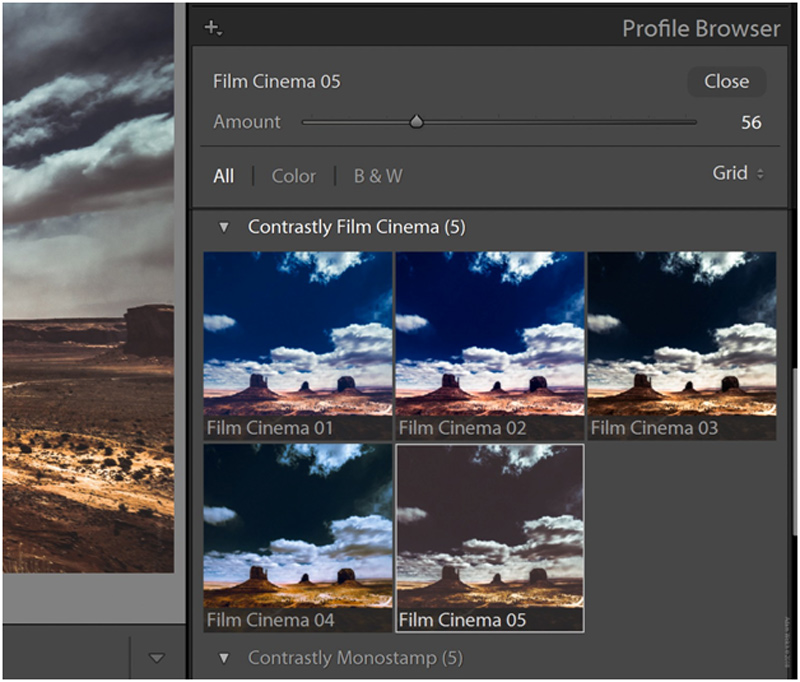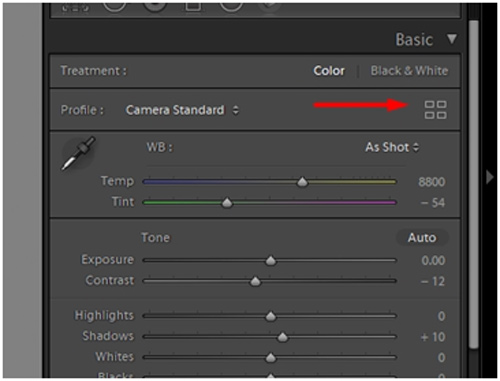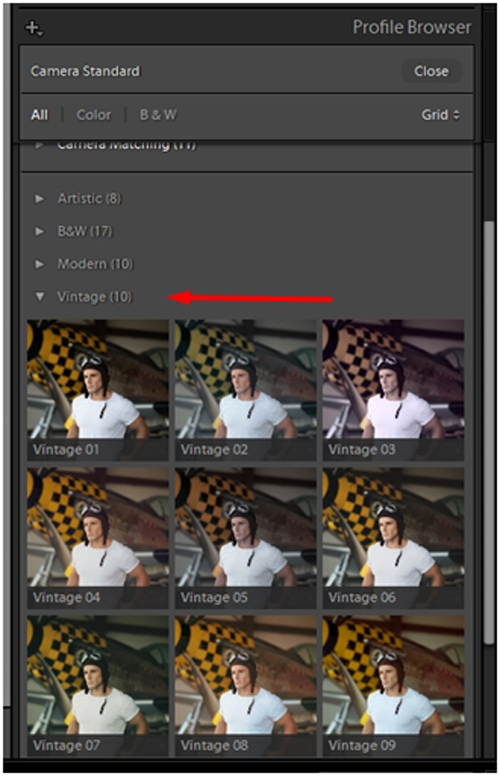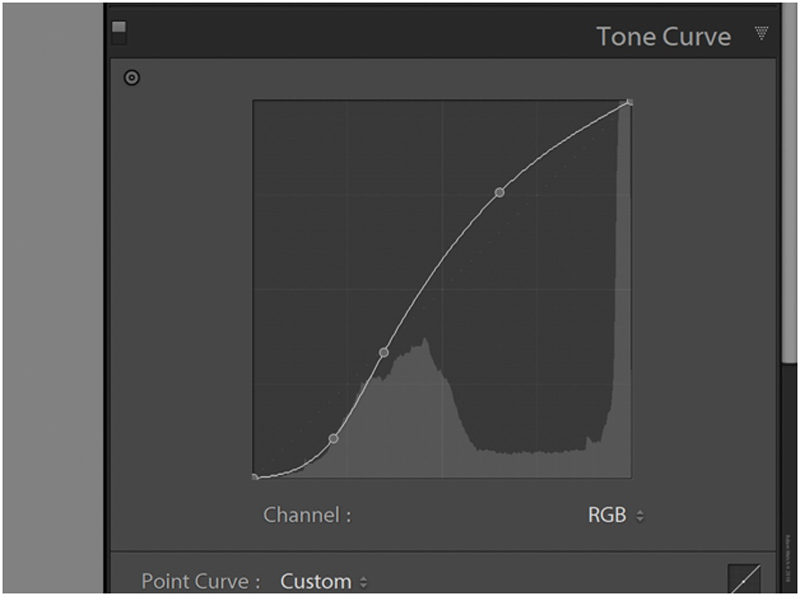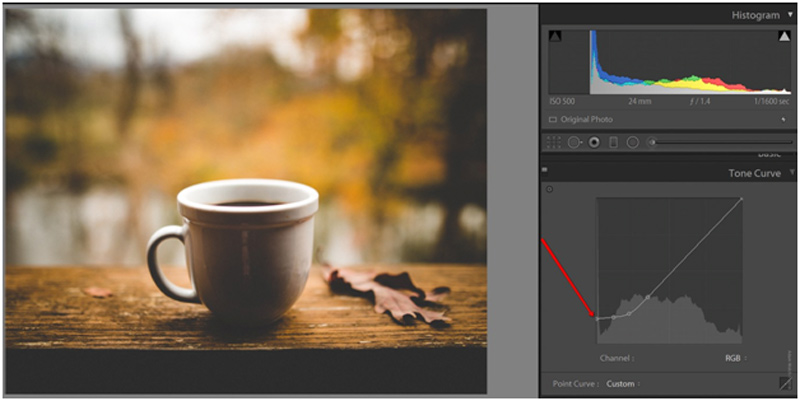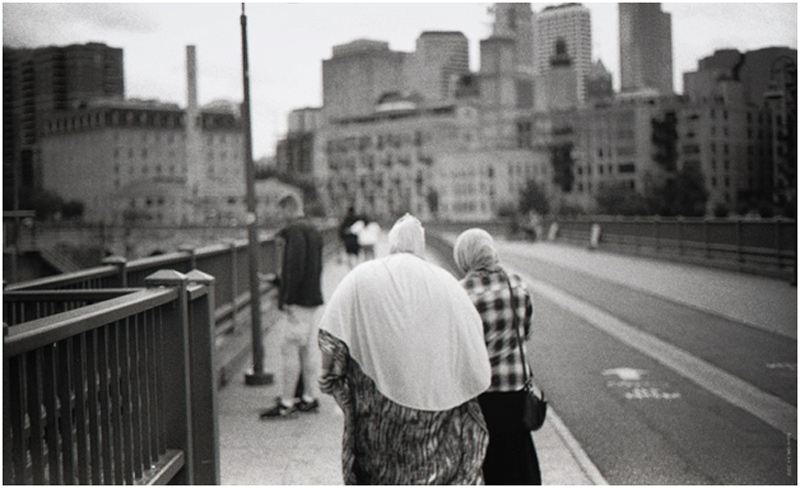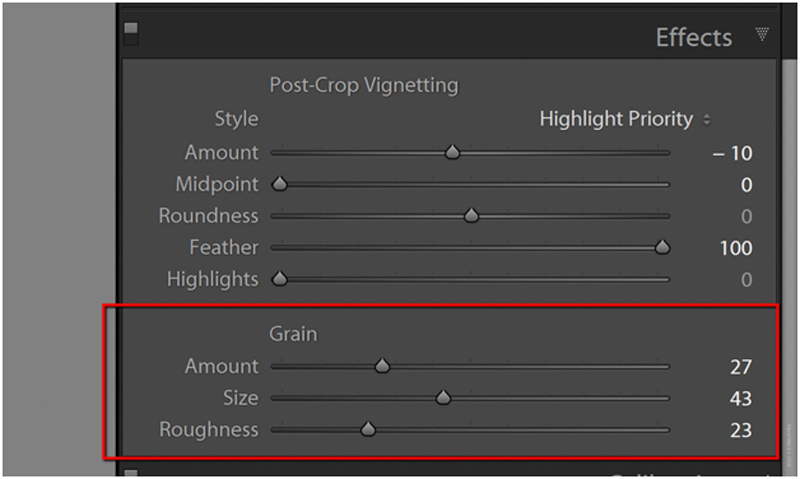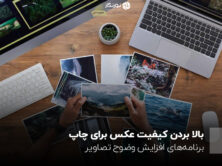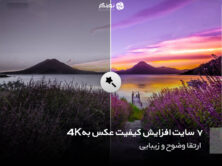مانند دیگر شاخههای هنری، عکاسی هم میتواند مجموعهای از تناقضها و تضادها باشد. میتوان بسیار ساده و در عین حال پیچیده باشد. میتواند هم کاملاً شخصی و هم تحت تأثیر محیط باشد. میتوان بسیار مدرن باشد و در عین حال جلوههای از تاریخ کلاسیک این رشته را نیز در آن ببینیم.
یکی از دلایل مهم این اتفاق، تغییر سریع حرکت از دنیای فیلمهای آنالوگ به دیجیتال است که باعث شد تا دنیای آنالوگ را به سرعت پشت سر بگذاریم. خاطره نوستالوژی فیلمهای نگاتیوی، خصوصاً دهههای 50 و 60 میلادی، همچنان برای غربیها زنده است و به طبع مانند بسیاری از روندهای ویرایشی نوستالژیک، این روش ادیت عکس برای کاربران ایرانی نیز جذاب است.
فعلاً توجهی به دلایل ریشهای جذابیت نوستالوژی نداریم و اینکه آیا این علاقه صحیح یا غیر صحیح است برای ما ملاک نیست. در عوض میخواهیم ببینیم که چطور میتوانیم عکس های قدیمی و آنالوگ را در تصاویر دیجیتال خودمان شبیهسازی کنیم. این نوع ویرایش را در لایتروم به نام Film Look میشناسیم. یعنی ویرایشهایی که رنگ و نور عکس دیجیتال طبیعی را شبیه به فیلمهای آنالوگ قدیمی میکند. ادوبی با به روز رسانیهایی که اخیراً در برنامه لایتروم ایجاد کرده است، دستیابی به این جلوه فیلمهای قدیمی را راحتتر کرده است. به عنوان مثال افزودن گرین به عکسهای دیجیتال را قبلاً هم مورد بررسی قرار دادیم. این جلوه و بسیاری موارد دیگر مانند تنظیم کنتراست، رنگ پریدگی یا رنگهای مات و Split Toning برای دستیابی به رنگهای قدیمی، همگی میبایست برای دستیابی به این جلوه رنگ مورد توجه قرار گیرند.
مطلب مرتبط: Split Toning چیست و چگونه کار میکند؟
اما قبل از اینکه ببینیم “چطور” باید رنگهای قدیمی را بازآفرینی کنیم، باید چند نکته مهم درباره عکس های قدیمی یا آنالوگ بدانیم.
جلوههای گوناگون عکاسی آنالوگ
یک باور اشتباه درباره فیلمهای نگاتیوی وجود دارد: اینکه مثلاً فلان فیلم، تنها به فلان شکل و شمایل بوده است؛ خیلیها وقتی درباره یک فیلم یا نگاتیو خاصی از آن زمانها صبحت میکنند که انگار، آن فیلم فقط میتوانسته یک جلوه خاص داشته باشد. در حالی که جلوه فیلمهای نگاتیوی میتوانست تحت تأثیر شرایط گوناگون، از خود فیلم و روش نوردهی به آن تا داروهای ظهور و کاغذهایی که روی آنها چاپ میشد تغییر کند. به همین دلیل هم پریستهای مختلف لایتروم که برای فیلمهای قدیمی ساخته میشوند، گاهی اوقات با یک نام و مخصوص یک فیلم نگاتیوی، اینقدر با هم تفاوت دارند. در واقع هر کدام از آنها، جلوه رنگ و نور متفاوتی را دارند و خیلی وقتها اصلاً نمیتوان آنها را بدون تغییر روی عکسهای عادی قرار داد. فاکتورهای مختلفی باید برای استفاده از آنها روی یک عکس معمولی تغییر کنند تا به جلوهای دلخواه برسیم.
مثلاً فیلم مربوط به چند سال پیش است، چطور نگهداری شده، نوع دما و مواد شیمیایی که برای ظهور فیلم استفاده شده چه بوده است، مدت زمان ظهور چقدر بوده و نهایتاً اینکه آیا فقط جلوه رنگی خود فیلم را در نظر میگیریم یا همین موارد را درباره کاغذی که روی آن چاپ میکردیم هم باید در نظر بگیریم و جلوه رنگ قدیمی چاپ شده را لحاظ کنیم؟ همه این موارد را به این علت توضیح دادم که بدانیم، وقتی درباره جلوه یک فیلم قدیمی حرف میزنیم، بیشتر از اینکه درباره یک استاندارد یا گزینههای خاص صحبت کنیم، باید به خلاقیت و باور ما از آنچه که میخواهیم برگردیم و خودمان سعی کنیم چیزی نزدیک به استانداردی را که در ذهن داریم بازآفرینی کنیم.
اما نگران نباشید. قرار نیست این کار آنقدرها هم پیچیده باشد. تمام این کارها را میتوانیم در لایتروم انجام دهیم. تمامی ابزارهای مورد نیاز در اختیارمان هست.
رنگ
رنگ، نقش مهمی را در بازسازی جلوه عکس های قدیمی بازی میکند و روشهای دستیابی به این مدل از رنگها بسیار مختلف است. فیلمهای قدیمی یا جلوه نوستالوژی فیلمهای آنالوگ که vintage look نام دارند، در طی دهههای گذشته بسیار تغییر کردهاند. یکی از سریعترین روشهای استاندارد برای این کار، ایجاد ته مایه رنگی در بخشهای تیره و روشن تصویر است. در واقع به جای اینکه یک تنالیته رنگی ثابت را روی همه عکس اضافه کنیم، به بخشهای تاریک، روشن (و حتی گاهی اوقات به رنگهای میانی) به صورت جداگانه، رنگ میدهیم.
اما درباره Split Toning قبلاً توضیح دادیم. اصول کار به این ترتیب است که تمامی پیکسلهای عکس را به دو بخش پیکسلهای تیره و پیکسلهای روشن تقسیم کنیم. بعد یک رنگ را به بخشهای تیره اضافه کنیم و یک رنگ را به بخشهای روشن.
برای این کار باید پنل Split Toning را باز کنیم. میله بار بالایی برای افزودن رنگ به نورها و بخشهای روشن یا همان Highlight ها است. زیر آن هم میله بار Saturation شدت رنگی که اضافه میکنیم را کنترل میکند.
دقیقاً مانند همین دو میله بار را هم در پایین داریم که نوع رنگ و شدت آن را برای بخشهای تیره کنترل میکنند.
در وسط هم گزینه Balance را داریم که تعریف میکند از چه نقطه ای قبلتر، رنگهای تیره و از چه نقطهای به بعد، رنگهای روشن آغاز میشوند. در واقع تعادل بین این دو بخش را با همین گزینه Balance تعیین میکنیم. هرچقدر این میله بار را به سمت چپ بکشیم، تنالیته رنگی بخشهای تیره غلیظتر و براقتر میشود و هر چقدر آن را به سمت راست ببریم، رنگهای روشن بیشتر بیرون میزنند و به چشم میآیند.
نهایتاً اینکه اگر هم پیدا کردن رنگ، روی میله بار برایتان مشکل است، میتوانید روی مستطیل رنگی روبروی هر کدام کلیک کنید و از پالت رنگ باز شده، رنگ مورد نظرتان را انتخاب کنید.
شما میتوانید هر رنگی را با هر رنگ دیگری ترکیب کنید. بههرحال دو رنگ در اختیار دارید و میتوانید برای هر کدام از آنها فام رنگی (Hue)، غلظت (Saturation) و روشنایی یا Brightness دلخواهتان را تعریف کنید. اما معمولاً پرطرفدارترین دوگانههای رنگی، رنگهای مکمل هستند. مثلاً نارنجی برای روشناییها و آبی برای تیرگیها و ترکیبهایی مانند این، بسیار پرطرفدار هستند.
نکته مهم اینکه این تغییرات رنگ نباید خیلی شدید باشند. این تغییرات بسیار ملایم و آرام اتفاق میافتند، بنابراین در رنگ دادن به عکس، اغراق نکنید.
بیشتر بخوانید: ۵ نشانه اغراق در ویرایش عکس های منظره
پروفایلهای خلاقانه
پروفایلهای خلاقانه یا Creative Profiles یکی از جالبترین و متنوعترین تنظیمات برای ایجاد رنگهای قدیمی و خلاقانه است که در نسخههای جدید لایتروم آنها را پیدا میکنید. پروفایلها، پیشتر نیز در لایتروم وجود داشتند. اما در نسخههای جدید، این امکان را پیدا کردیم که پروفایلهای دیگر (Third Party) را از جاهای دیگر دریافت و وارد برنامه کنیم یا حتی پروفایلهای اختصاصی خودمان را بسازیم.
پروفایلهای لایتروم کاربردهای مختلفی دارند. اما یکی از جالبترین کاربردهای آنها، Color Grading یا ساخت عکسهای مدرن رنگهای خاص است که در واقع همان شبیهسازی رنگهای قدیمی آنالوگ در لایتروم محسوب میشود.
جالبترین نکته و در واقع تفاوت اصلی پروفایلهای لایتروم در برابر پریستهای این برنامه این است که پروفایلها، بدون اینکه تنظیمات رنگ و نور اصلی را تغییری دهند، روی عکس تأثیر میگذارند. در واقع وقتی از یک پروفایل با کنتراست بالا استفاده میکنید و دوباره روی پنل Basic بازمیگردید، اسلایدر Contrast هیچ تغییری نکرده است و همزمان میتوانید با همین اسلایدر، دوباره کنتراست را کاهش دهید. این همین نکتهای است که کاربرد پروفایلها در برابر پریستها را ترجیح دهیم.
یک نکته مهم دیگر نیز درباره پروفایلها وجود دارد که کمبود آن درباره پریستها به شدت محسوس است. تأثیر پروفایلها را میتوان مانند فیلترهای عادی یا لایههای فتوشاپ، به صورت کلی کم یا زیاد کرد. در واقع این ابزارها، دارای یک اسلایدر شدت تأثیر یا چگالی تأثیر هستند که همانطور که از نام آنها برمیآید، میتوانید تأثیر کلی فیلتر را روی عکس تغییر دهید.
برای استفاده از پروفایلها، باید در پنل Basic روی آیکون پروفایل (روبروی همین گزینه در بالای پنل) بزنید تا پنل Profile Browser باز شود.
در اینجا میتوانید از میان انواع پروفایلهایی که به صورت استاندارد در داخل خود برنامه وجود دارد، منوی Vintage را باز کنید و پروفایلهای رنگ و نور قدیمی را ببینید. طبیعتاً با کلیک روی هر کدام، همان جلوه رنگی روی عکسهایتان اعمال میشود.
کنتراست
برخلاف رنگهای قدیمی در لایتروم ، کنتراست عکس های قدیمی را تقریباً میتوان بدون دردسر و کاملاً به سادگی بازسازی کرد. اصولاً عکس های قدیمی ، در طول زمان رنگپریده میشوند. این یکی از خصوصیتهای مهم عکسها و نگاتیوهایی بود که به صورت شیمیایی ظاهر میشدند و دقیقاً به همین خاطر هم از کیفیت آنها کاسته میشد. به همین دلیل خیلی وقتها سعی میکنیم تا سیاهیهای عکس را از حالت استاندارد خارج کرده و آنها را اصطلاحاً بور یا رنگ پریده کنیم. این کاهش سیاهی عکسها را در تنظیمات Curve هم میتوان انجام داد.
از آنجا که در پنل Basic یک اسلایدر جداگانه برای کار روی کنتراست عکسها داریم، به راحتی میتوان با کم کردن کنتراست، سیاهی عکسها را رنگ پریده یا Fade کرد. اما کنترل این اسلایدر چندان ساده نیست و در واقع نمیتوان تأثیر آن روی قسمتهای مختلف عکس را به سادگی کنترل کرد. این کاهش کنتراست، به صورت یکنواخت روی همه بخشهای عکس تأثیر میگذارد. این در حالیست که پنل Tone Curve در لایتروم، خیلی بهتر میتواند روی کنتراست تأثیر بگذارد و تنظیمات آن دقیقتر است.
سادهترین روش برای کاهش کنتراست بخشهای تیره یا Fade کردن سیاهیها این است که گوشه پایینی سمت چپ منحنی tone Curve را بگیرید و آن را بالا بکشید. این روش، به سرعت سیاهیهای عکس را رنگپریده و بور میکند. اما از آنجا که منحنی Curves به حالت خطی است، بلافاصله رنگهای میانی هم روشنتر میشوند و این چیزیست که نمیخواهیم اتفاق بیفتد. چون اصولاً در عکس های قدیمی ، این رنگ سیاه بود که بور میشد و رنگهای میانی چندان تغییری نمیکردند. به همین خاطر هم دوباره روی منحنی نقاط جدیدی اضافه میکنیم (با کلیک کردن روی خود خط) و سعی میکنیم نقاط میانی را دوباره سر جای خود برگردانیم.
طبیعتاً این تغییر به نوع عکس و سلیقه خودتان بستگی دارد. یادتان باشد که هیچ استاندارد خاصی برای Fade کردن سیاهیها وجود ندارد و بستگی دارد که یک عکس چقدر قدیمی باشد یا چقدر در معرض تغییرات شیمیایی قرار گرفته است.
مطلب مرتبط: بهترین شکل استفاده از کنتراست
Grain
درباره Grain (گِرِین) پیش از این هم توضیحات مفصلی دادهایم. اینکه گرین چیست و چرا در عکس های قدیمی دیده میشود. به طور خلاصه اینکه نه تنها نباید گرین را با نویز اشتباه بگیرید، بلکه در لایتروم، این دانهها را به عنوان یک جلوه یا افکت در نظر میگیرند که میتوانید در صورت تمایل آن را به عکسهایتان اضافه کنید.
اصولاً عکسهای دیجیتال، بدون گرین ثبت میشوند و برای دستیابی به جلوه عکس های قدیمی میتوانید این دانهها را به آنها “اضافه” کنید.
هرچقدر فیلمها با حساسیت بالاتر بودند، گرین بیشتری داشتند. به همین علت هم اغلب جلوههای رنگهای قدیمی سیاه و سفید را با گرین زیاد میبینیم. در زیر عکسی را میبینیم که با لنز 35mm و فیلم Kodak Tri-X 400 گرفته شده است. به همین دلیل وجود گرین در آن کاملاً مشهود است و حتی در اندازه کوچک هم میتوانیم این دانههای نوستالژیک را ببینیم.
بیشتر بخوانید: چگونه از گرین استفاده کنیم؟
برای افزودن Grain به عکسهای دیجیتال، باید وارد پنل Effects شوید. گزینههای این پنل را قبلاً به طور کامل توضیح دادیم. فقط برای اینکه یک تمرین عملی با آنها داشته باشیم، میتوانید این مقادیر را که براساس سعی و تجربه برای فیلمهای مختلف به دست آوردهام استفاده کنید:
برای ISO 50-100 ) Kodak Ektar 100, Ilford FP4 Plus, Fujichrome Velvia 50):
-Amount: 15
-Size: 10
-Roughness: 10
برای ISO 200-400 (Kodak Tri-X 400, Ilford HP5 Plus):
-Amount: 30
-Size: 10
-Roughness: 10
برای ISO 800-1600 (Fujifilm Superia X-Tra 800, Fujifilm Superia 1600, Kodak Portra 800):
-Amount: 45
-Size: 40
-Roughness: 15
ISO 3200 و بالاتر از آن (Kodak T-Max P3200, Ilford Delta 3200):
-Amount: 60
-Size: 40
-Roughness: 45
لایتروم به صورت پیشفرض مقادیر Size و Roughness را به ترتیب روی 25 و 50 قرار میدهد. اگر میخواهید مقدار گرین بیشتری اضافه کنید، حواستان به این پیشفرضها هم باشد.
یک چیز دیگری را هم به یاد داشته باشید: میزان گرین را برحسب حساسیت اصلی دوربین خودتان تعیین کنید. اگر با حساسیت بالا عکس گرفتهاید، از گرین کم استفاده نکنید. زیرا خود گرین میتواند نویز حاصل از حساسیت بالا را مخفی کند.
چرا شبیهسازی؟ چرا آنالوگ نه؟
خیلی از ما هنوز هم نوستالوژی و حس عکاسی با فیلمهای آنالوگ را به یاد داریم. ممکن است فکر کنید “خوب اگر اینقدر عکس های قدیمی را دوست داری، چرا با دوربین آنالوگ عکاسی نمیکنی؟!” باید واقعیت را قبول کنیم. اگرچه هنوز هم دوربینها و فیلمهای آنالوگ در بازار موجود هستند، اما تجربه استفاده از دوربینهای دیجیتال باعث میشود تا دیگر نتوانیم به راحتی با محدودیتهای آنالوگ کنار بیاییم. حداقل برای خود من که اینطور بوده است. بسیاری از بهترین کارهای من در دنیای دیجیتال و با دوربینهای صفر و یک انجام شدهاند. به همین دلیل احتمالاً قدیمی کردن عکسهایی که با دوربینهای مدرن گرفته شدهاند احتمالاً یک پارادوکس عجیب به نظر میآید. اما تصور من این است که ما هنوز هم میتوانیم از امکانات دوربینهای جدید بهره ببریم و “حال و هوای” عکس های قدیمی را احساس کنیم. این یک احساس شخصی نیست و احتمالاً آنقدر این حس قوی بوده که ادوبی در نسخههای جدید لایتروم از پروفایلهای قدیمی کردن عکسها رونمایی کرده است. همین اتفاق نشان میدهد که این احساس یک حس مشترک در بین عکاسان سرتاسر جهان است. حتی برای کسانی که خود در آن روزگار قدیم عکاسی نکردهاند هم این موضوع جذاب و جالب است.
شما درباره این روش چه فکر میکنید؟ آیا عکسهایتان را قدیمی میکنید؟ آیا از این روشها استفاده کردهاید یا روشهای اختصاصی برای خودتان دارید؟ در باکس کامنتها در زیر مقاله میتوانید تجربههای خودتان را در این زمینه با ما در میان بگذارید.